・カラーモードはCMYKモードで作成してください。RGBモードは、色味が大きく変わる可能性があります。
自分だけのオリジナルグッズ作成
ご注文方法は3 プランございます。お客様にあったプランをお選びください。各プランのご注文の流れは、下記タブからご確認いただけます。
紙に書いた手描きのデザインを写真に撮り、写真データを入稿してください。写真を元に、当社でデザインイメージを作成します。その際、フォントのイメージがありましたら(筆文字やゴシック体など)ご記入ください。
- 商品を選ぶ
- 手描きでデザイン
画像をアップ - 見積りをご提示
- 購入手続き
- 当社でデザイン
データを作成
2回まで修正可能 - 商品お届け
デザインはコピー用紙や画用紙などの『白い紙』に黒いペン(鉛筆)で描いてください。
写真を撮る際は(スマートフォン等)コピー用紙に平行になるようにカメラを構えて、影が入らない様に撮りましょう。
斜めに撮影するとデザインがゆがんでしまいます。

手描き例

デジタルデータ完成図

プリントしたいご希望の商品をお選びください。
選択項目がある場合はご希望の項目を選んでいただき、数量を入力してください。
その後、「手描きでデザイン」をクリックしてください。
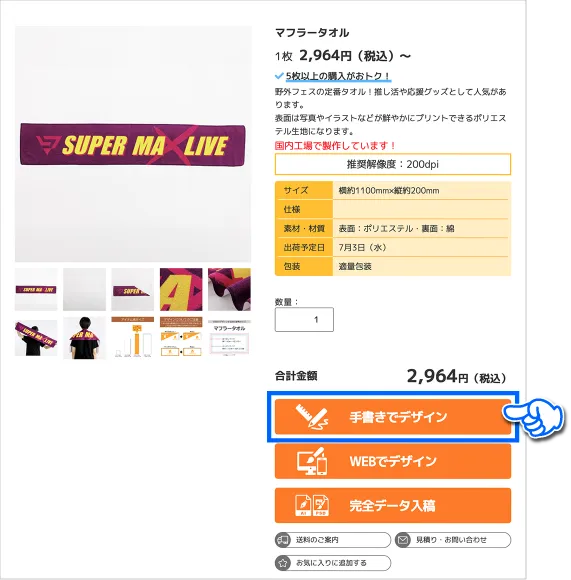
「ファイルを選択」をクリックし、入稿するデータを選んでください。
(PNG とJPG の画像ファイルに対応しています)
その後、「カートに入れる」をクリックしてください。
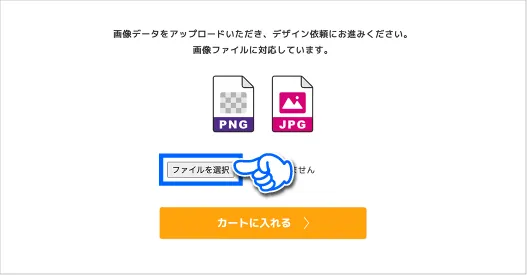
ご注文内容が表示されます。
この内容でよろしければ「ご注文手続きへ」をクリックしてください。
(この時点での商品合計は「0 円」と表示されます)
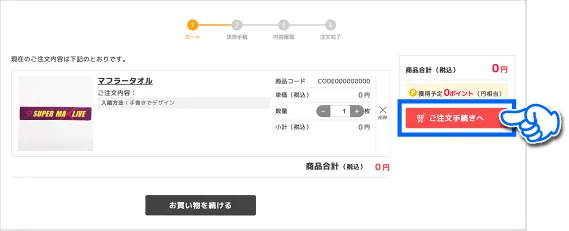
会員の方は「メールアドレス」と「パスワード」を入力し「マイページログイン」をクリック、
会員登録がまだの方は「マイページ登録して注文」からご注文者情報を入力してください。
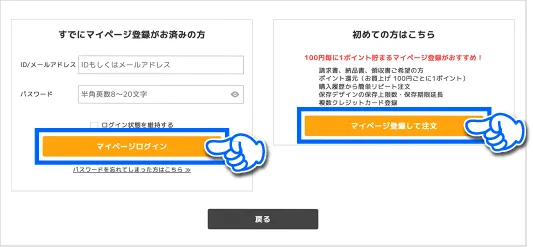
決済手続きの画面に切り替わります。
「オプション・確認事項」にチェックを入れ、「確認画面へ」をクリックしてください。
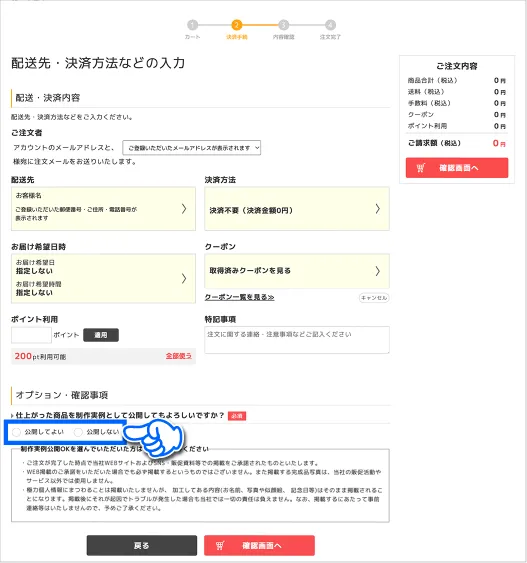
「注文確定」をクリックしてください。
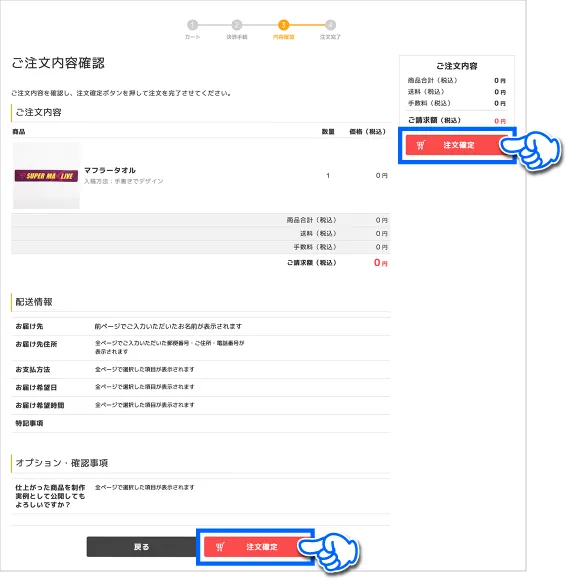
注文が完了しました。
2営業日中にご登録いただいたメールアドレス宛にお見積書のご案内をお送りします。
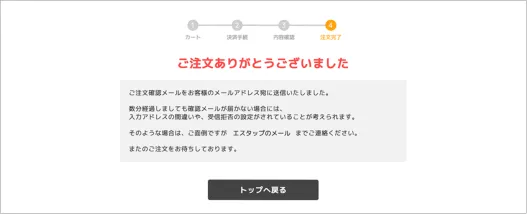
メールアドレスに記載した見積書URL をクリックしてお見積書をご覧ください。
マイページの「見積書リスト」からもご覧いただけます。
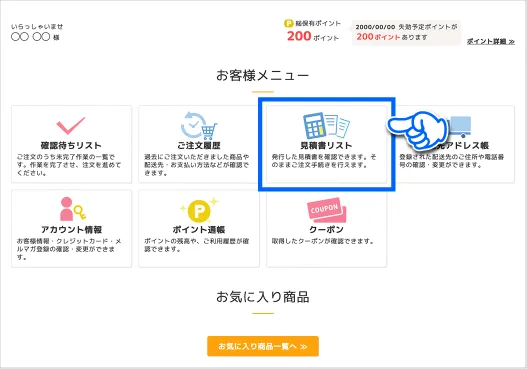
お見積書の内容でよろしければ「カートに入れる」をクリックしていただき、
決済手続きをお願いします。
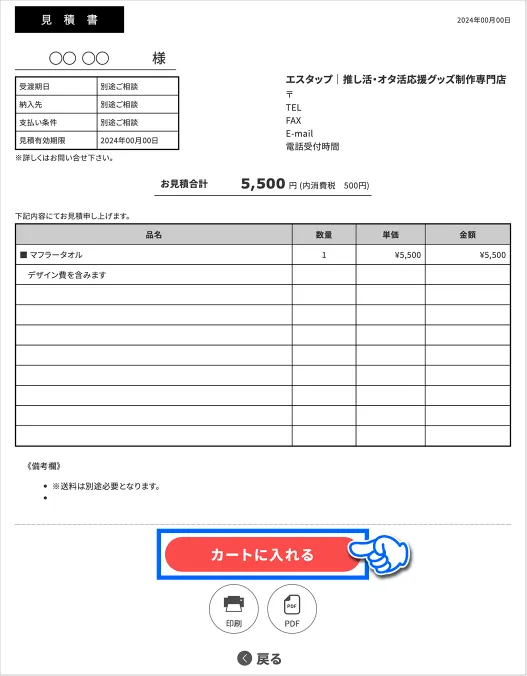
当社担当よりデザイン作成後、メールをお送りします。
マイページの「確認待ちリスト」からデザインの確認をしてください。
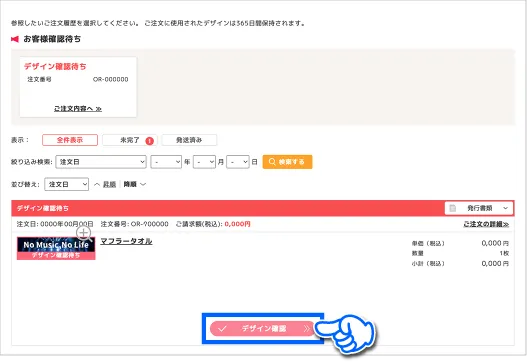
修正希望の方は「修正希望」にチェックを入れ、修正内容をご記入ください。2 回まで修正可能です。
OK の方は「この内容で間違いありません」にチェックを入れ「送信する」をクリックしてください。
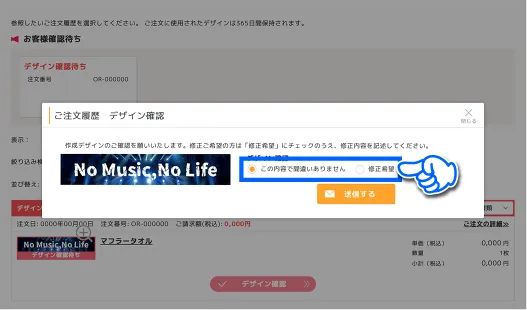
あなただけのオリジナル商品をお届けします。
※詳細については「商品のお届けについて」をご確認ください。
デザインシミュレーターを使い、誰でも簡単にWEB上でデザインが作成できるページをご用意しております。テキストやクリップアートの挿入はもちろん、お持ちの画像データの挿入も可能です。
- 商品を選ぶ
- WEBでデザイン
- 購入手続き
- 商品お届け
プリントしたいご希望の商品をお選びください。
選択項目がある場合はご希望の項目を選んでいただき、数量を入力してください。
その後、「WEBでデザイン」をクリックしてください。
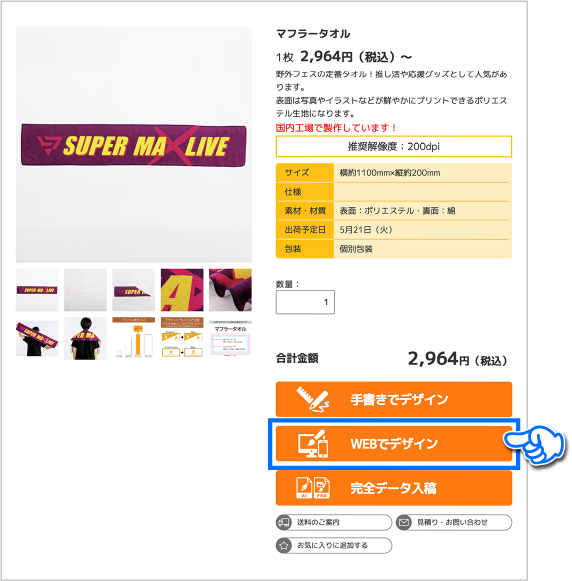
写真をアップロードしたり、文字を入力できます。
詳しくは「デザインシミュレーターの使い方」をご覧ください。
デザインが完成したら「次へ進む」をクリックしてください。
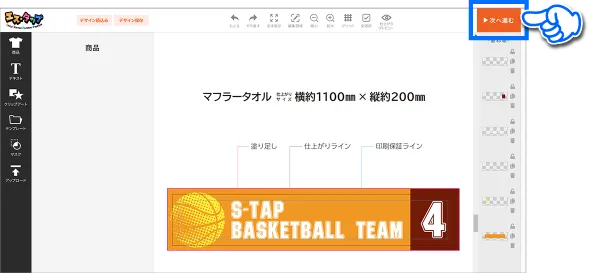
仕上がりのイメージを確認できます。
修正が必要な場合や、当社が印刷を行う際の注意点などが表示されます。
確認事項をチェックし、「カートに入れる」をクリックしてください。
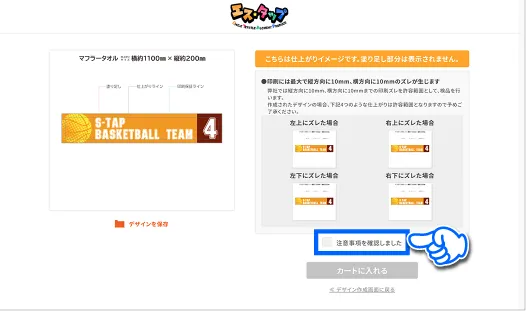
ご注文内容が表示されます。
この内容でよろしければ「ご注文手続きへ」をクリックしてください。
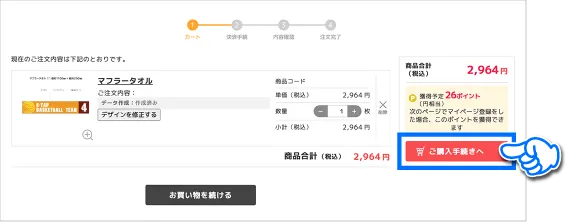
会員の方は「メールアドレス」と「パスワード」を入力し「マイページログイン」をクリック、
会員登録がまだの方は「マイページ登録して注文」からご注文者情報を入力してください。
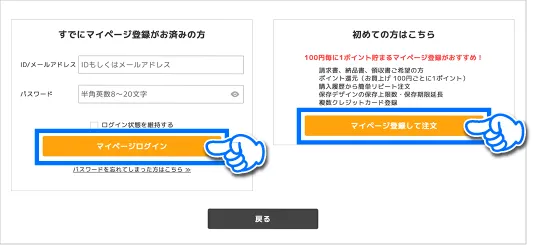
配送先、決済方法などの入力画面に切り替わります。
各項目を選択いただき、「確認画面へ」をクリックしてください。
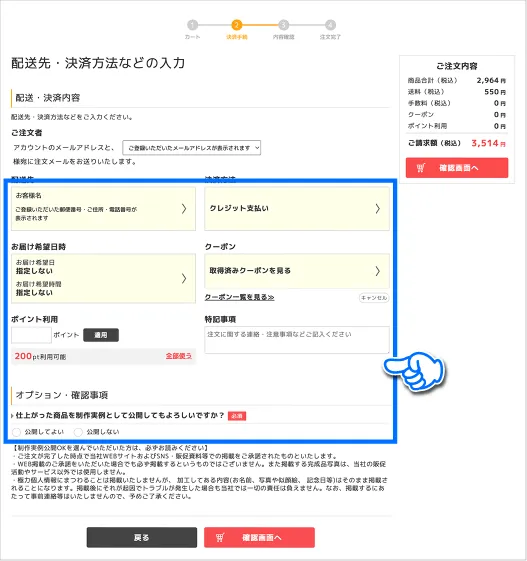
ご注文内容確認の画面に切り替わります。
記載情報をご確認いただき、内容に相違がなければ
「注文確定」をクリックしてください。
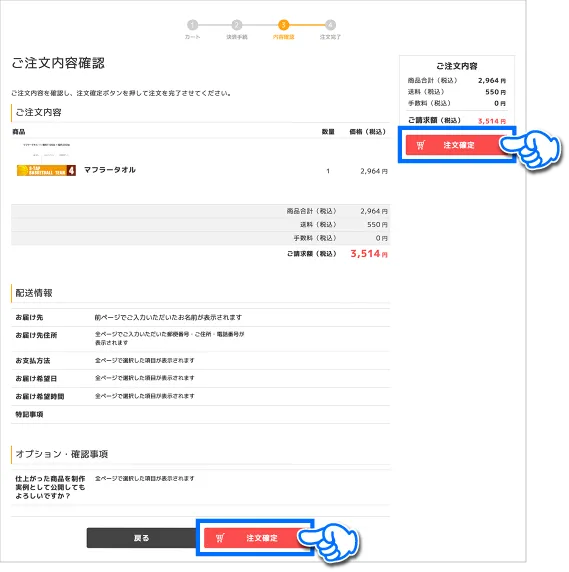
注文が完了しました。
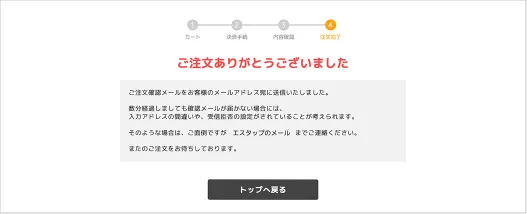
あなただけのオリジナル商品をお届けします。
※詳細については「商品のお届けについて」をご確認ください。
完全データとは当社でデザインの追加や修正の必要がなく、ご入稿いただいたデータですぐに印刷できるデータのことです。
上部メニューの「入稿テンプレート」よりご希望の商品のテンプレートをダウンロードしてご活用ください。
トラブル防止のため「完全データ入稿」の場合は、弊社でのレイアウトの調整・デザインの作成や修正等は行ないません。ご入稿データの通りプリントいたします。データ不備によるキャンセルや納品物の返品・交換・返金は承れませんので、入稿時によくデータをお確かめください。
- 商品を選ぶ
- 完全データ入稿
画像をアップ - 購入手続き
- 商品お届け
入稿可能なアプリケーション
- Adobe Illustrator
- Adobe Photoshop
- CMYK、psd形式で保存が可能なイラスト作成アプリ
入稿できないアプリケーション
- Microsoft Word
- Microsoft Excel
- Microsoft PowerPoint
Adobe IllustratorやAdobe Photoshop、CLIP STUDIO PAINTなどのソフトを使用して作成したデータは、以下の点にご注意ください。
-
カラー
-
デザイン
・文字は必ずアウトライン化してください。
・DIC・PANTONEなどの色の指定、特色はご利用いただけません。特色が使われている場合はCMYKに変換してください。
・パスが多く複雑なデータや効果・パターンを使用している場合はラスタライズ(画像化)してください。そのままですと、柄の位置が変わる恐れがあり、意図しない仕上がりになる可能性があります。
・ブラシ(ライブペイント等を含む)は必ず、アピアランスの分割、またはラスタライズを行なってください。 -
画像
・カラーモードはCMYKモードで作成してください。
・推奨解像度は実寸サイズで200dpiです。
・リンクファイルは全て埋め込んでください。 -
レイヤー
・全てのオブジェクトをグループ化し、1つのレイヤーに統合してください。
・不要なレイヤーやガイド線は全て削除してください。 -
保存
・ai形式で保存してください。
-
カラー
・カラーモードはCMYKモードで作成してください。RGBモードは、色味が大きく変わる可能性があります。
-
デザイン
・推奨解像度は実寸サイズで200dpiです。
・文字や効果を使用している場合はラスタライズしてください。
・DIC・PANTONEなどの色の指定、特色はご利用いただけません。特色が使われている場合はCMYKに変換してください。 -
レイヤー
・画像はレイヤーを統合してください。弊社ではご入稿いただいたデータは全てAdobe Photoshopで処理しており、CLIP STUDIO PAINTやMediBang Paint、Procreateなどのアプリと互換性がありません。ご利用のアプリで特殊な機能を使っていたりするとPhotoshopで開いた時に再現ができない場合があります。
-
保存
・psd形式で保存してください。
プリントしたいご希望の商品をお選びください。
選択項目がある場合はご希望の項目を選んでいただき、数量を入力してください。
その後、「完全データ入稿」をクリックしてください。
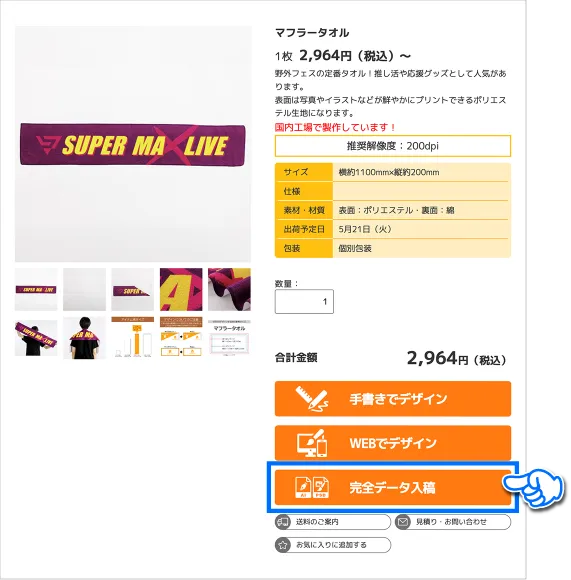
作成したデータが100MB 以下の場合は「ファイルを選択」をクリックし、
入稿するデータを選び「カートに入れる」をクリックしてください。
(AI とPSD、ZIP ファイルに対応しています)
作成したデータが100MB 以上の場合は「100MB 以上あります」にチェックを入れ
「カートに入れる」をクリックしてください。
ご注文後に入稿用URL を記載したメールを送付します。
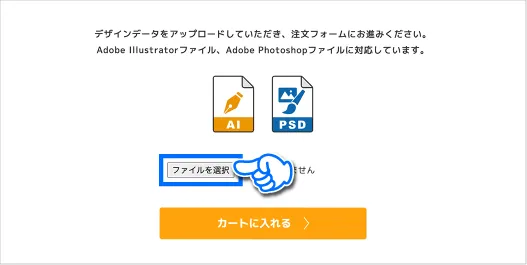
ご注文内容が表示されます。
この内容でよろしければ「ご注文手続きへ」をクリックしてください。
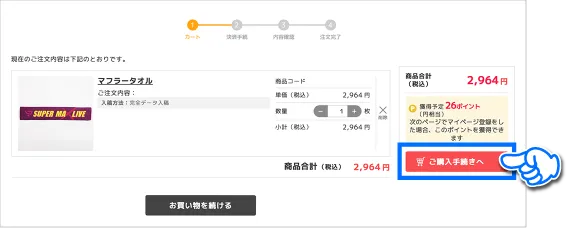
会員の方は「メールアドレス」と「パスワード」を入力し「マイページログイン」をクリック、
会員登録がまだの方は「マイページ登録して注文」からご注文者情報を入力してください。
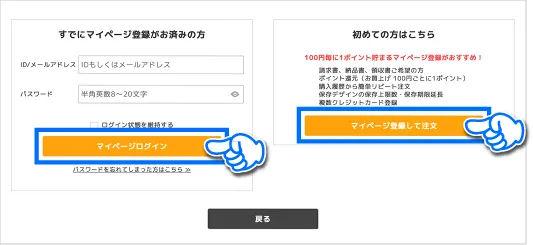
配送先、決済方法などの入力画面に切り替わります。
各項目を選択いただき、「確認画面へ」をクリックしてください。
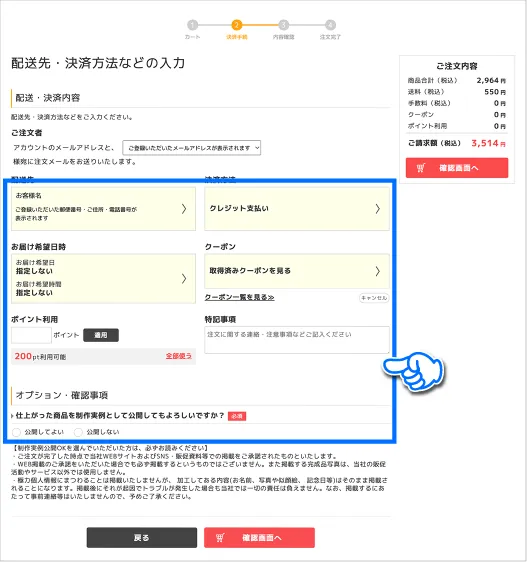
ご注文内容確認の画面に切り替わります。
記載情報をご確認いただき、内容に相違がなければ
「注文確定」をクリックしてください。
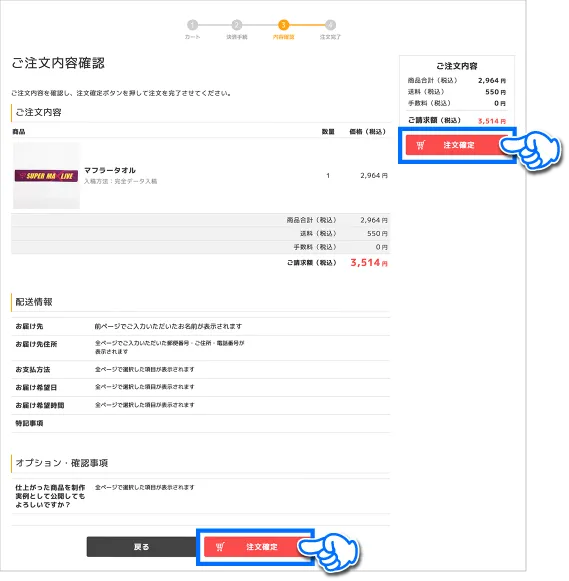
注文が完了しました。
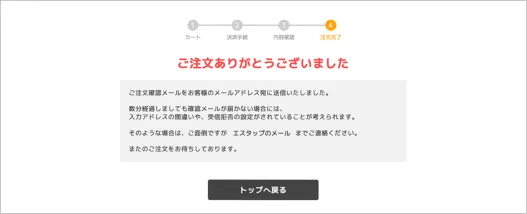
あなただけのオリジナル商品をお届けします。
※詳細については「商品のお届けについて」をご確認ください。


















